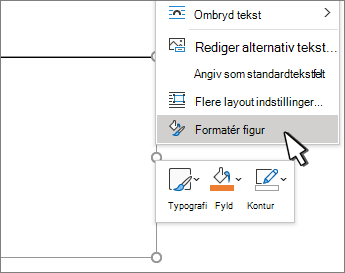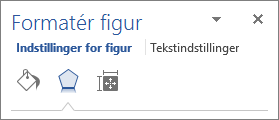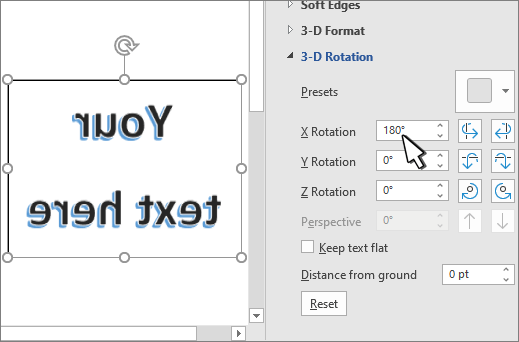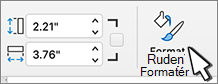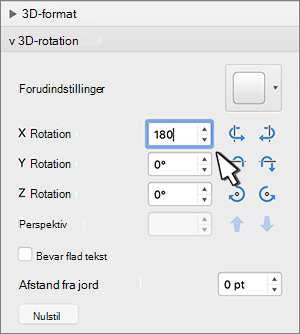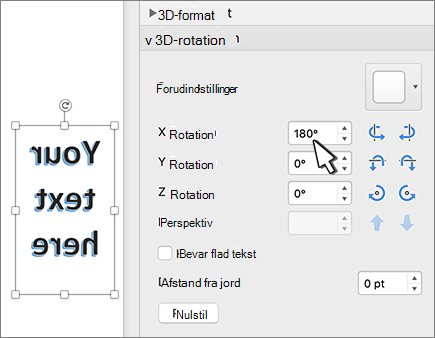Hvis du vil vende (eller spejlvende) tekst i et dokument, skal du først skrive teksten i et tekstfelt. Når teksten er vendt, kan du ændre udseendet på et tekstfelt i brug ved at fjerne konturen.
Brug af et tekstfelt
-
Indsæt et tekstfelt i dokumentet, og skriv og formatér teksten.
Du kan finde flere oplysninger i Tilføj, kopiér eller slet et tekstfelt.
-
Højreklik på feltet, og vælg Formatér figur.
-
Vælg Effekter i ruden Formatér figur.
-
Skriv 180° i feltet X-rotation under 3D-rotation.
Bemærkninger!:
-
Hvis dit tekstfelt bliver fyldt med en farve, kan du fjerne farven i ruden Formatér figur. Under Figurindstillinger skal du vælge fanen Fyld & Streg
-
Hvis du vil fjerne tekstfeltets kontur, skal du højreklikke på tekstfeltet, vælge Disposition på den miniværktøjslinje , der vises, og vælge Ingen kontur.
-
Brug af WordArt-tekst
-
Markér det WordArt-element, der skal spejlvendes.
Du kan finde flere oplysninger under Indsæt WordArt.
-
Højreklik på feltet, og vælg Formatér figur.
-
Vælg Tekstindstillinger og derefter Teksteffekter > 3D-rotation.
-
Under 3D-rotation skal du angive X-rotation til 180°.
-
Brug af et tekstfelt
-
Indsæt et tekstfelt i dokumentet, og skriv og formatér teksten.
Få mere at vide under Tilføj, kopiér eller slet et tekstfelt i Word.
-
Markér feltet, og vælg derefter Formatrude.
-
Vælg Effekter i ruden Formatér figur.
-
Skriv 180° i feltet X-rotation under 3D-rotation.
Bemærk!: Hvis dit tekstfelt bliver fyldt med en farve, kan du fjerne farven i ruden Formatér figur. Under Figurindstillinger skal du vælge fanen Fyld & Streg
Brug af WordArt-tekst
-
Markér det WordArt-element, der skal spejlvendes. Du kan finde flere oplysninger under Indsæt WordArt.
-
Vælg Figurformat.
-
Vælg Indstillinger for teksteffekter > 3D-rotation > 3D-rotation.
-
Under 3D-rotation skal du angive X-rotation til 180°.